Este es el resultado que obtendremos al finalizar el tutorial:

Material para trabajar:
PAISAJE
CASCADA
Paso 1:
Abrimos la primera imagen (Paisaje)

Paso 2:
Como puedes notar la imagen no tiene mucha fuerza en los colores, asi que lo primero que deberemos hacer es darle un poco mas de fuerza a esos colores, para ello vamos a duplicar la capa (ctrl+j), nos situamos en la capa duplicada y vamos a “filtros>desenfocar>desenfoque gaussaniano” y le damos un valor de “1,3″. Ahora nos situamos sobre la capa a la que le dimos el desenfoque gaussaniano y la fusion la cambiamos a modo “Superponer”, como resultado obtendremos una imagen con mucha mas fuerza en sus colores.
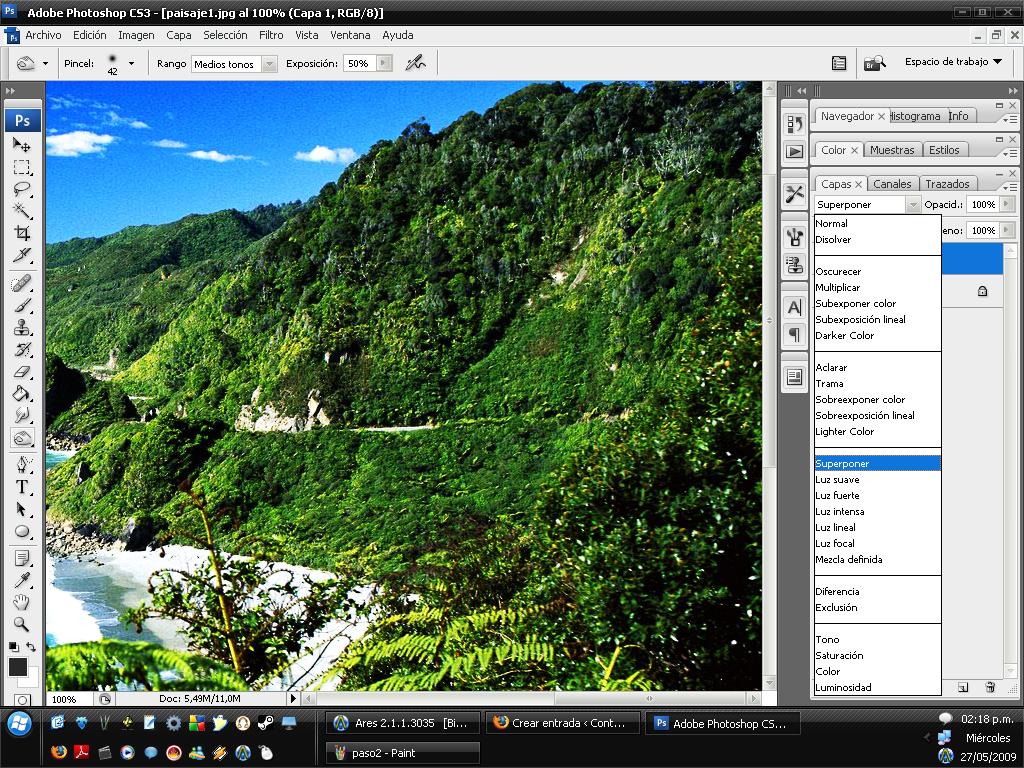
Paso 3:
Ahora insertamos la imagen de la cascada en el paisaje y le bajamos la opacidad a un “50%” y la ubicamos en un lugar del paisaje que quede bien.
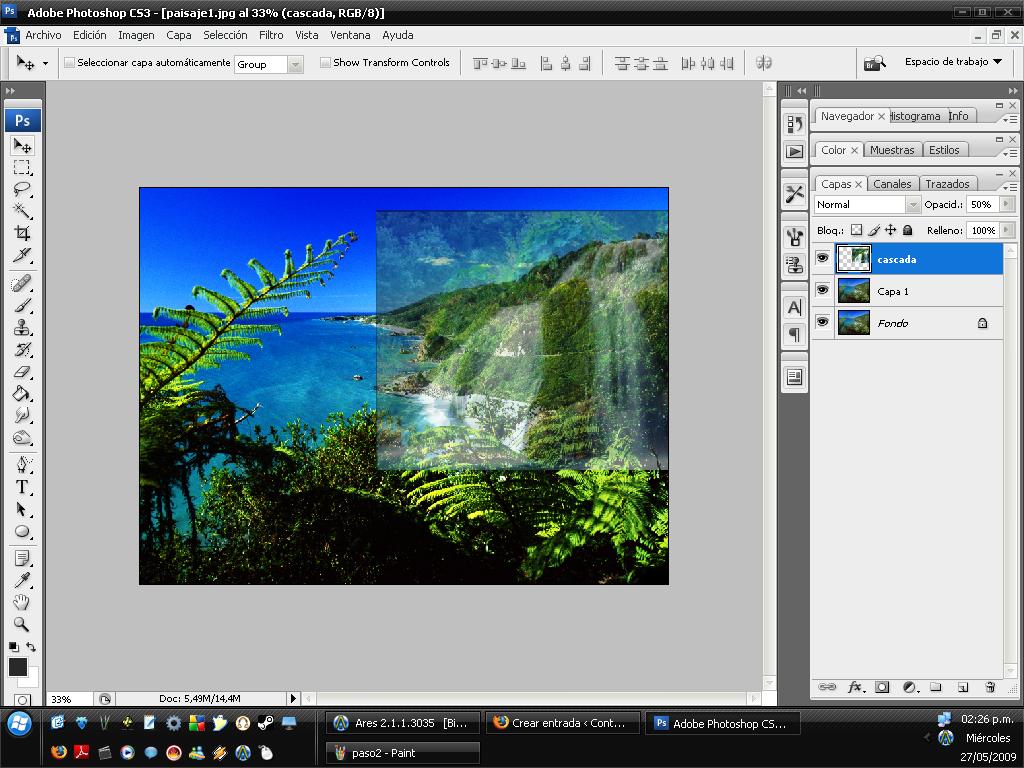
Paso 4:
Ahora le daremos una forma a la cascada para que se pueda fusionar con el paisaje, y para ello utilizaremos la herramienta “borrador” (yo utilize el borrador con 52px de diametro y 0 de dureza, pero eso queda a tu antojo de como te sientas mas comodo haciendolo).
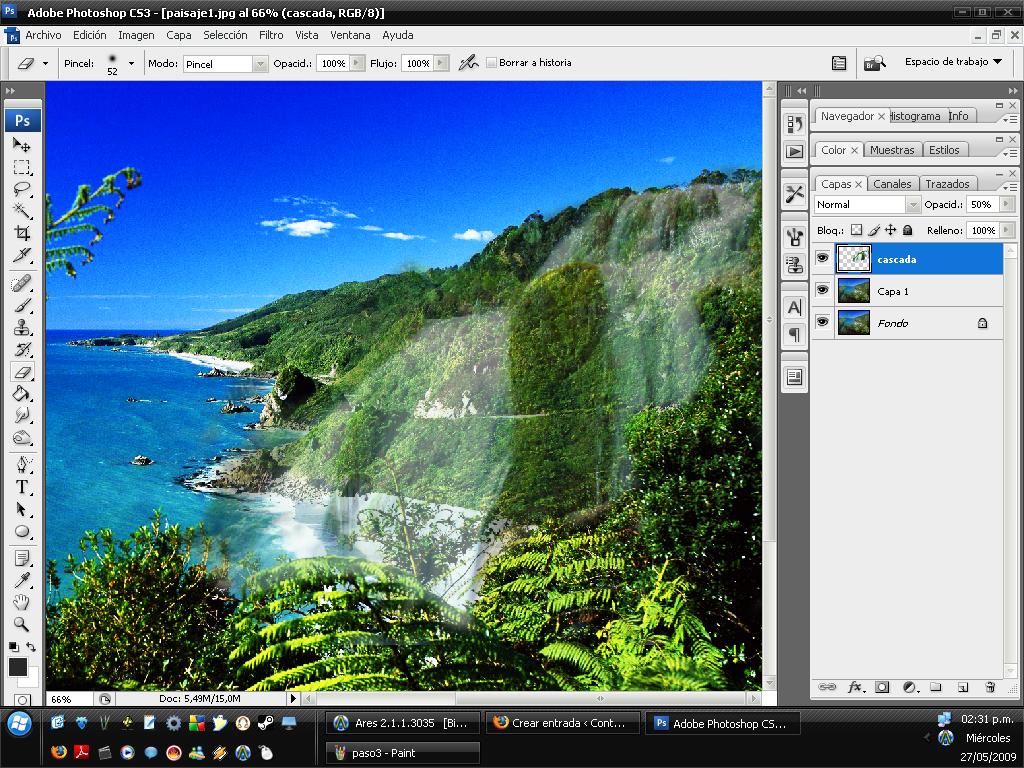
Al finalizar le aumentamos la opacidad a la capa a 100% y deberia quedarles algo asi:
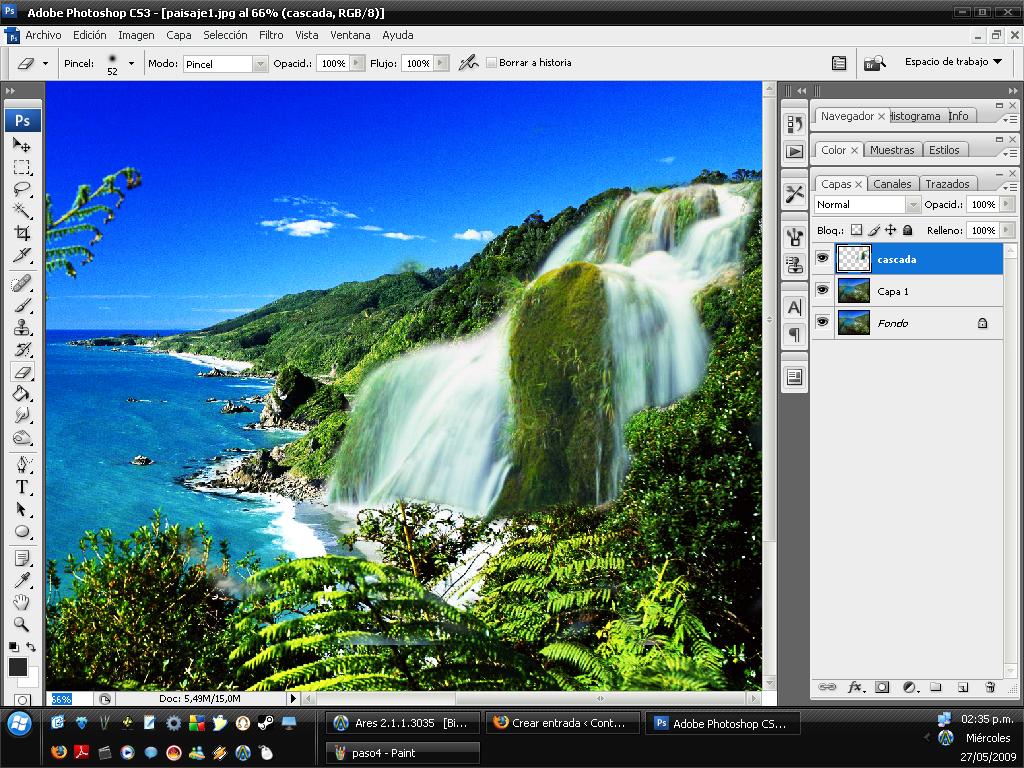
Paso 5:
Ahora duplicamos la capa cascada (ctrl+j) y con la capa duplicada vamos a “filtros>desenfocar>desenfoque gaussaniano” y le damos un valor de “1,3″ y cambiamos la fusion de la capa a “Superponer”
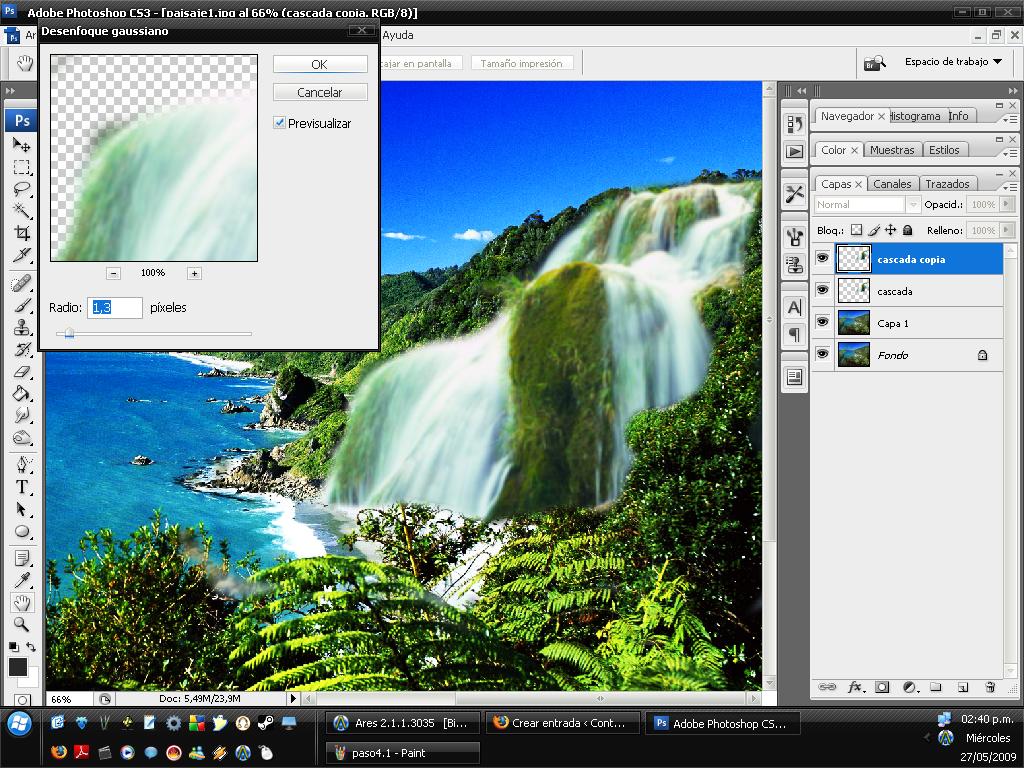
Paso 6:
Ok ya finalizamos con la incorporación de la cascada al paisaje, pero hay un detalle en el lienzo y es que abajo donde culmina la cascada se logran notar unas cuantas olas del mar y eso hace que la imagen se vea muy falsa, para corregir este error agarramos la herramienta “Sobreexponer” (yo la utilize con 10 de diametro y 100% de dureza, pero estos valores los puedes modificar tu) y aclaramos la zona poco a poco, hasta obtener algo asi:
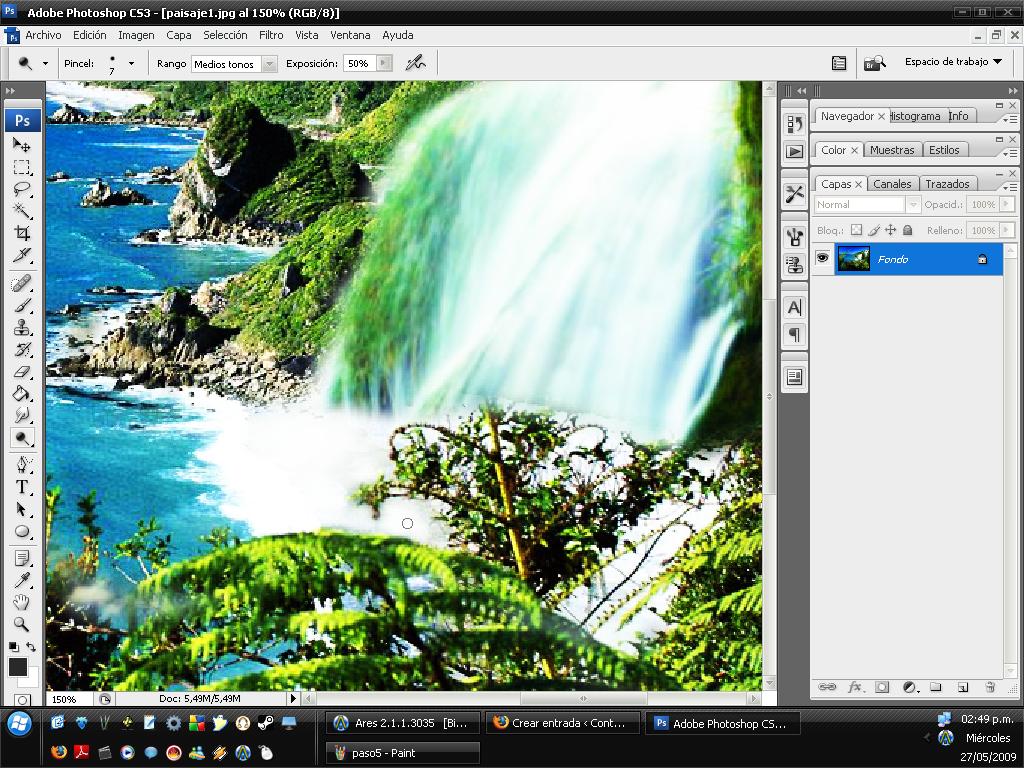
De esta forma damos a ver como si fuese el efecto que se ocasiona al chocar la cascada con el agua. |
